Берём инструмент Лассо
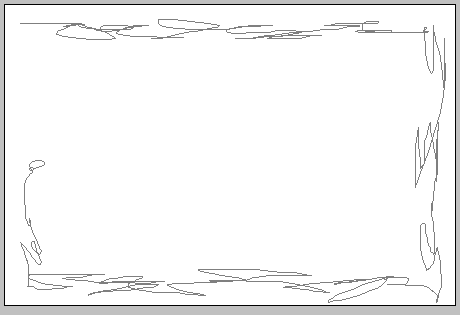
Когда вы доведете свою линию и зациклите контур, то у вас получится подобное выделение.
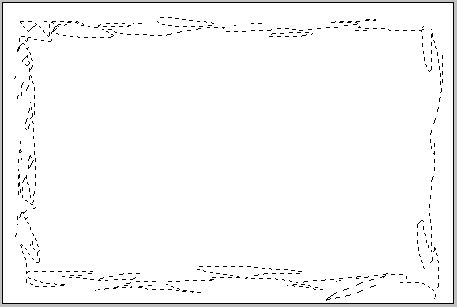
Создаем
новый слой. Нажимаем букву D на клавиатуре, чтобы цвета в палитре
переключились на черно-белый. А теперь нажмите Alt + Backspace
(заливаем выделение цветом переднего плана, т.е. черным)
Ctrl + D (снимаем выделение)
Вот такая получится интересная абстрактная фигура
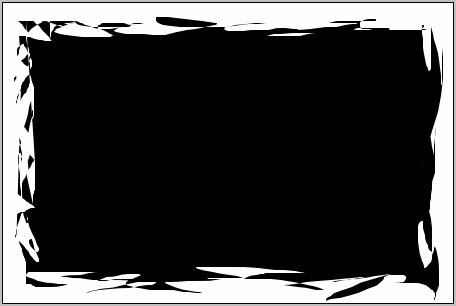
Выберите фотографию, которую вы хотите в эту рамку разместить.
Я возьму фото своей кошки Масяньки, которая вечно прогуливается по
клавишам моего ноутбука, нажимает ненужные буквы и мешает мне работать!
Я открыла фото и, с помощью инструмента Перемещение, перетащила фото на документ с рамкой.
Если вы перенесли фото, но оно намного больше вашего документа, то
уменьшите масштаб документа Ctrl + "-". Затем нажмите Ctrl + T ,
зажмите Shift и потяните за узелки к центру.
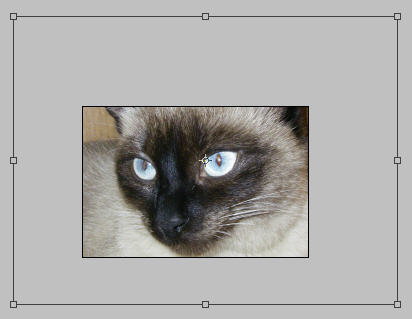
Но меня вполне устраивает этот размер, в рамку у меня войдет только мордашка.
Нажимаю Enter, чтобы убрать рамку.
Далее, правый клик по слою с фото, выбираю команду Создать обтравочную маску (Create Clipping Mask)
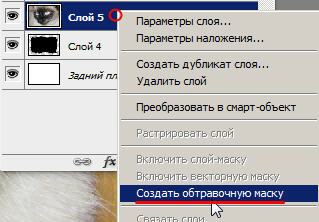
В результате мое фото останется только на месте черного прямоугольника. Вот так:
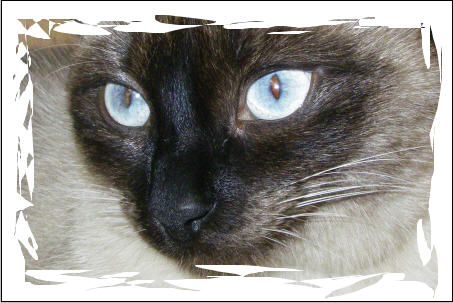
Попробуйте подвигать изображение, видите, что происходит? Оно перемещается, но остается в рамке!
Теперь к слою с черной фигурой вы можете применить стиль Тень (Drop Shadow):

А можно, стоя на черной фигуре, сделать еще несколько дырочек с помощью того же Лассо
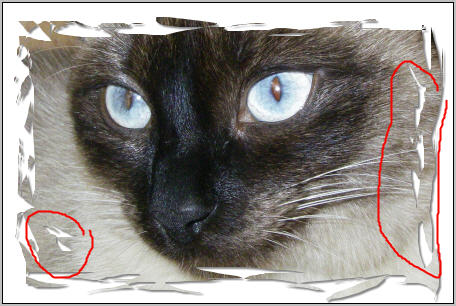
Таким
образом, у вас может получиться огромное количество вариантов. Все
зависит оттого, как ваша рука повернется во время рисования главного
контура рамки.

Комментариев нет:
Отправить комментарий